Skype зараз пропозиції нестандартні фони. Замість того, щоб показувати всім свій офіс, ви можете вибрати будь-яке фонове зображення, яке вам подобається. Skype автоматично виявить і замінить фон позаду вас зображенням під час відеочату, як і Zoom.
Як налаштувати або розмити фон під час дзвінка в Skype
По-перше, переконайтеся, що у вас є останню версію настільного клієнта Skype завантажено та встановлено на вашому ПК з Windows або Mac. Не використовуйте версію Windows 10 Store, яка з певних причин не має цієї функції. Деякі старіші версії Skype підтримують розмивання фону, але не користувацькі фони.
Щоб розмити фон під час відеосесії Skype, наведіть курсор миші на кнопку «Вимкнути відео». Натисніть «Вибрати фоновий ефект».
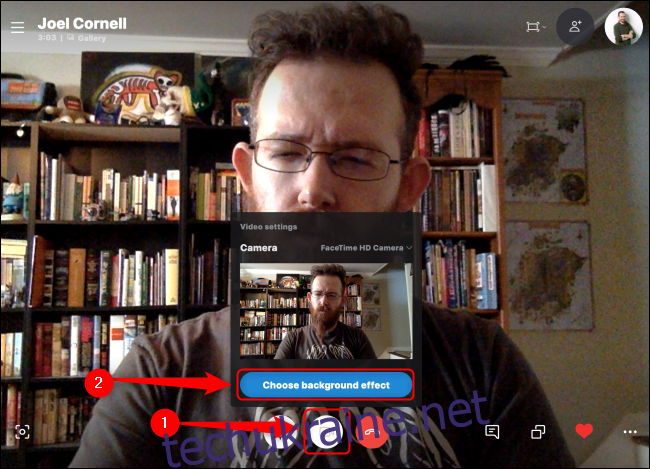
Виберіть опцію «Розмивання», і фон вашого дзвінка буде автоматично розмито.
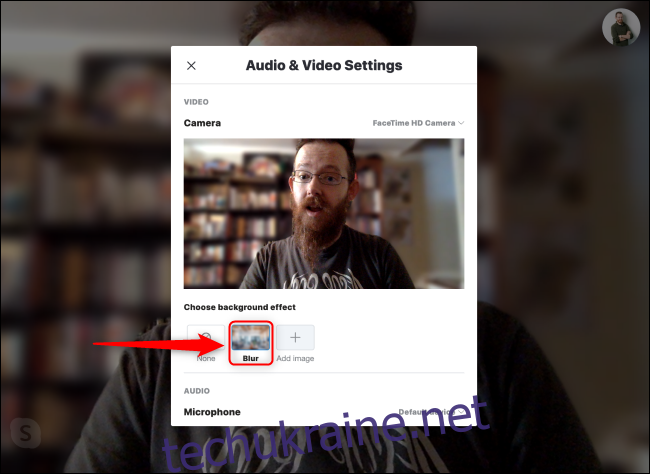
Виберіть опцію «Додати зображення», і ви можете вибрати будь-який файл зображення, який є на вашому локальному жорсткому диску. Ваш фон буде автоматично оновлено для дзвінка, який ви зараз здійснюєте. Щоб видалити фонове зображення, яке ви завантажили, натисніть маленький білий X у верхньому правому куті цього зображення.
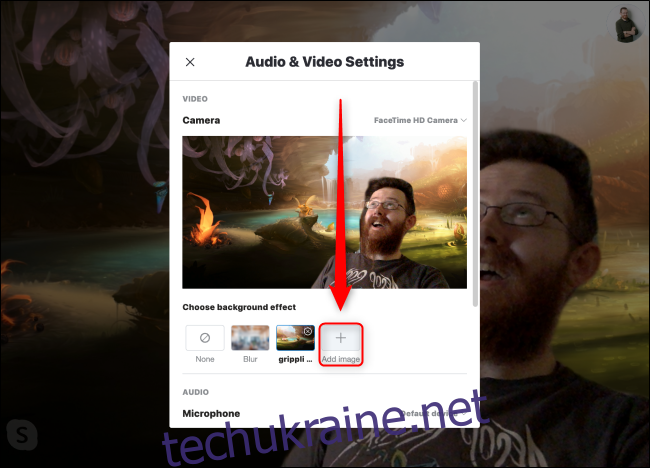
Як налаштувати або розмити фон для всіх відеодзвінків Skype
Ви можете встановити фоновий ефект за замовчуванням для всіх ваших відеодзвінків Skype. Почніть, клацнувши зображення свого профілю у вікні Skype і вибравши «Налаштування».
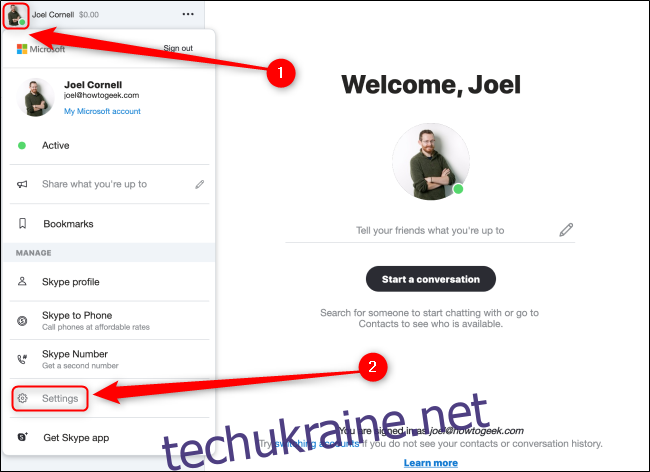
Виберіть вкладку «Аудіо та відео». У цьому меню ви можете вибрати «Розмиття», щоб розмити всі виклики, або натиснути «Додати зображення», щоб створити власний фон із файлу зображення на локальному жорсткому диску. Ви також можете вибрати наявний власний фон, який ви вже завантажили.
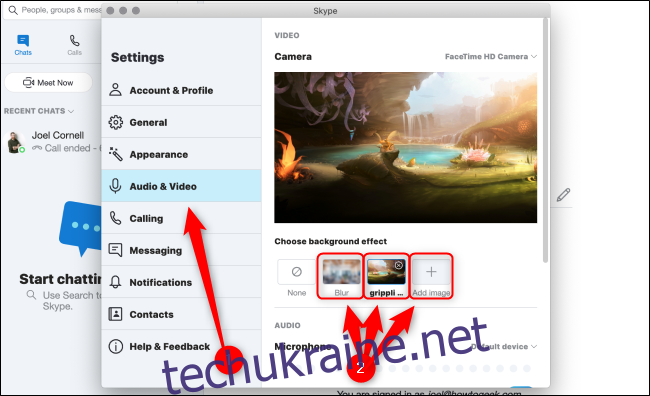
Незалежно від того, чи це безглузде чи серйозне, з вашою родиною чи колегами, додавання власного фону або його повне розмивання може зробити відеодзвінки Skype приємнішими та ефективнішими.
